Hot pe tocuri de investigare a eșecului clientului Google Mail. Vreau să scriu mai multe metode pentru diagnosticarea cache-ului DNS. Să începem cu elementele de bază - când se utilizează cache-ul și când și ce interogări sunt trimise către serverul DNS?
Elementele de bază ale logicii clientului DNS în Windows
Dacă serverele DNS funcționează corect (setarea corectă a TTL), majoritatea răspunsurilor necesare sunt întotdeauna în cache-ul clientului. Prin urmare, în primul rând, clientul DNS se uită prin cache-ul său. În consecință, acțiunea cea mai comună pentru rezolvarea problemelor DNS este de a șterge cache-ul local al clientului DNS cu comanda ipconfig / flushdns
Acum, clientul DNS face o cerere către serverul DNS găsit. În primul rând, clientul DNS va încerca să solicite un nume cu diverse sufixe suplimentare, care sunt, de asemenea, configurate în proprietățile IP ale conexiunii la rețea. Implicit, sufixul este identic cu numele domeniului Active Directory de care aparține PC-ul. De asemenea, puteți vedea lista de sufixe cu ipconfig / all.
Cum pot interoga manual serverul DNS?
Cred că toată lumea știe comanda nslookup. Această comandă trimite o cerere către serverul DNS și afișează un răspuns. Cache-ul clientului Nslookup nu se utilizează. Echipa are multe moduri și setări, cărora vreau să le acord:
nslookup
setați d2
ya.ru
Primesc un răspuns foarte lung, în care este pictat, ce întrebări au fost trimise cu ce parametri, ce răspunsuri au ajuns la ele. Se arată că nslookup a cerut mai întâi numele ya.ru.expressit.ru, iar apoi ya.ru. Este evident că în răspuns au venit 8 înregistrări cu timpul de viață (TTL, timp de trăit) 6 minute. Atât de mult vor fi în memoria cache a serverului și a clientului.
- Dezactivarea sufixelor DNS se face cu comanda nosearch setată. De exemplu, tastez
nslookup
set de nas
setați d2
ya.ru
Din răspuns este vizibil faptul că acum prima solicitare se numește ya.ru și cererea ya.ru.expressit.ru nu este prezentă mai mult.
Deschideți modulul snap-in DNS de pe server. Acolo, în meniul Vizualizare, bifați caseta Advanced.
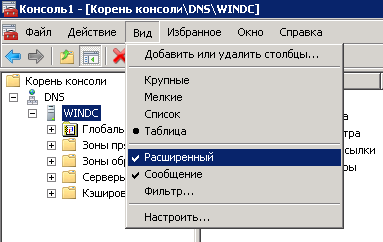
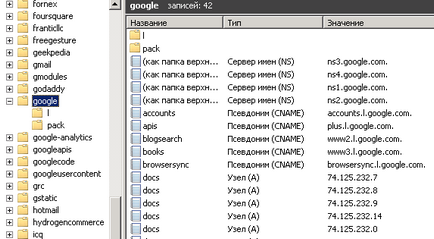
Deschiderea înregistrării, puteți vedea cât timp va fi în memoria cache.
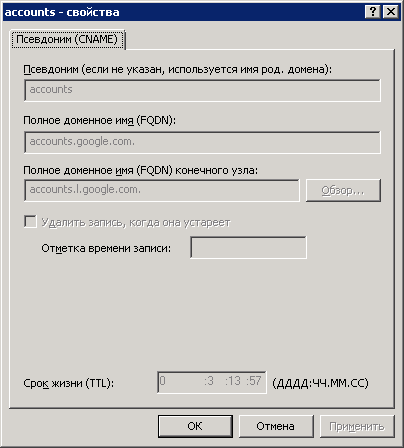
dnscmd / nodedelete / cache google.ru / copac
Puteți curăța complet memoria cache din nou, fie din consola prin meniul contextual al serverului, fie prin comanda dnscmd / ClearCache.
Articole similare
Trimiteți-le prietenilor: